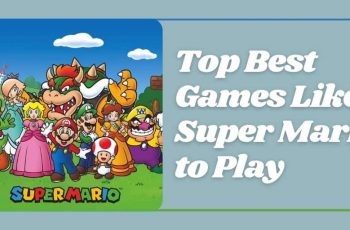[ad_1]
Beaucoup de gens ne savent pas comment ajouter une personne à un texte de groupe sur les appareils Apple. Ici, découvrons comment ajouter des personnes au texte de groupe sur iPhone.
De nos jours, les discussions de groupe sont devenues très courantes et aident souvent plusieurs connaissances, collègues et amis à rester connectés. Cette fonctionnalité intéressante est disponible pour tous les iPhones et iPads fonctionnant sous iOS 10 et 11.
Auparavant, la messagerie ne permettait qu’à deux membres de s’envoyer des messages dans un système de messagerie de bout en bout. Cependant, avec l’essor de diverses applications de médias sociaux, la messagerie a également évolué pour inclure plusieurs personnes dans un seul fil de messagerie. Cependant, il est courant que les gens confondent les iMessages de groupe et les messages de groupe.
Comme les utilisateurs d’Apple le savent peut-être, un groupe iMessage est un groupe de messages pour les personnes qui utilisent un appareil iPhone. Dans ce cas, vous pouvez ajouter et/ou supprimer des membres du groupe de texte.
D’autre part, les messages de groupe sont des messages envoyés via la fonction SMS de votre réseau mobile. Ce type de message est disponible pour les appareils Android et iPhone. Si vous ne parvenez pas à comprendre comment ajouter des personnes à un texte de groupevous pouvez simplement commencer par créer un nouveau fil de texte avec ou sans les personnes que vous voulez dans le fil.
Comment démarrer un message de groupe sur iOS 10 et/ou 11 ?
Bien sûr, il existe diverses applications tierces où vous pouvez envoyer des SMS de groupe. Pour les besoins de cet article, nous parlerons principalement de l’application iMessage, qui est souvent utilisée quotidiennement par les propriétaires d’iPhone et d’iPad dans le monde entier.
L’un des meilleurs aspects des appareils Apple est que vous pouvez utiliser l’application iMessage sur plusieurs appareils. Les étapes pour apprendre à ajouter une personne à un texte de groupe restent les mêmes pour tous les appareils Apple, comme l’iPad, l’iPhone, le MacBook, le Mac, etc.
Voici un guide simple pour vous aider à comprendre comment ajouter des personnes à un texte de groupe :
1. Vous devez appuyer sur et ouvrir le messages app sur votre appareil iPhone ou iPad.

2. Vous devez entrer dans la page principale de l’application Messages. Rendez-vous dans le coin supérieur gauche de l’écran et cliquez sur l’icône de flèche. Ici, vous devez cliquer sur le ‘Nouveau message‘, qui ressemble à un bloc-notes avec un stylo dans le coin supérieur droit.

3. Une fois cela fait, vous devez commencer à taper les noms des personnes qui peuvent participer à la conversation. Si ces personnes sont déjà enregistrées dans vos contacts, la barre de recherche complétera automatiquement le nom ou le numéro. Alternativement, vous pouvez également appuyer sur le + bouton pour parcourir et ajouter les noms. Par contre, si les personnes ne sont pas dans votre carnet d’adresses, vous devrez taper le numéro de téléphone de la personne. Si la personne visée possède un appareil Apple, vous pouvez également saisir son identifiant Apple.

4. Continuez à répéter le guide précédent jusqu’à ce que vous ayez ajouté toutes les personnes qui doivent participer à la conversation.

5. Enfin, saisissez le message que vous souhaitez envoyer à ces destinataires. Il vous suffit de le saisir une fois et de cliquer sur le bouton Envoyer.

Après cela, vous verrez que toutes les personnes incluses dans la messagerie de groupe recevront le message que vous avez envoyé. Dans le même temps, ces membres pourront également répondre à vos messages ou à tout autre texte envoyé par d’autres personnes du groupe. Les membres du groupe ont également le choix de refuser de recevoir ces messages en quittant le groupe ; vous pouvez vous référer à cet article pour savoir comment procéder.
Si vous ne parvenez pas à ajouter une personne en particulier dans le texte du groupe, il est possible que la personne n’utilise pas l’application iMessage. Il existe un moyen de faire la différence – si vous voyez un bouton Envoyer bleu, cela signifie que la personne utilise un appareil iPhone. Si la personne n’utilise pas d’appareil iOS, le bouton Envoyer sera de couleur verte ; cela signifie que la personne utilise un service SMS standard.
Vous devez également vous rappeler que toutes les animations et tous les emojis ne fonctionneront pas de la même manière pour toutes les personnes participant au chat de groupe, en particulier si les iOS sont différents. Cependant, le reste des fonctionnalités devrait rester le même.
Comment ajouter ou supprimer des personnes du chat de groupe ?
En plus d’apprendre à ajouter une personne à un texte de groupe, vous devez également savoir comment la supprimer. Dans cette partie, parlons de la façon dont vous pouvez faire les deux :
1. Appuyez sur et ouvrez l’application Messages sur votre iPhone.

2. Appuyez sur et sélectionnez la conversation à laquelle vous souhaitez ajouter une nouvelle personne.

3. Dans le coin supérieur droit de l’écran, vous devez cliquer sur le Des détails icône.

4. Ici, recherchez la personne que vous souhaitez ajouter à la conversation et appuyez sur ‘Ajouter le contact‘.

5. Dans la fenêtre suivante, vous devez saisir le nom ou le numéro de téléphone de la personne que vous souhaitez ajouter à la conversation. Les utilisateurs d’iPad peuvent également utiliser l’identifiant Apple de la personne.

6. Appuyez sur le Fait bouton pour terminer ce processus.

Maintenant que vous savez comment ajouter des personnes au texte de groupe sur votre iPhone, vous serez heureux de savoir que la suppression de personnes du chat de groupe est le même processus. Rendez-vous sur la liste des personnes qui ont accès au chat de groupe. Ensuite, vous devez rechercher les noms que vous souhaitez supprimer du chat ; une fois cela fait, vous devez balayer vers la gauche sur le nom du contact, ce qui affichera l’option Supprimer de couleur rouge. Clique sur le Supprimer bouton pour supprimer le contact de la conversation par message. Quant aux personnes utilisant des appareils Mac, vous verrez un readymade ‘Supprimer‘ option pour supprimer la personne du message de groupe.

Comment pouvez-vous laisser un message de groupe ?
Maintenant, vous devez savoir comment ajouter des personnes à un texte de groupe ; nous allons maintenant voir comment vous pouvez laisser un message de groupe. Parfois, vous n’avez pas envie de parcourir tous ces messages ou vous n’avez tout simplement pas le temps. Dans de tels cas, il est logique que vous quittiez la discussion de groupe. Voyons comment vous pouvez le faire :
1. Ouvrez le message de groupe que vous souhaitez quitter.

2. Dans le coin supérieur droit, vous pouvez voir le Des détails option; Clique dessus.

3. Ici, vous avez besoin à droite d’un bouton rouge en bas de l’écran intitulé ‘Quitter cette conversation‘.

4. Vous devez confirmer l’action en appuyant sur le bouton Confirmation. Une fois cela fait, vous cesserez de recevoir des notifications sur tout ce qui concerne le message de groupe particulier.

Quand vous le regardez de loin, la messagerie de groupe est une fonctionnalité étonnante. Cependant, certaines personnes n’aiment pas participer à de telles conversations. Dans l’ensemble, bien que la fonctionnalité soit excellente, vous pouvez facilement vous retrouver submergé par tant de messages. Par conséquent, il est important de comprendre comment ajouter une personne à un texte de groupe et vice versa.
Dépannage des iMessages de groupe
De nombreuses personnes sont confrontées à différents types de problèmes lorsqu’elles essaient d’apprendre à ajouter des personnes au texte de groupe sur iPhone et vice versa. Par exemple, il a été signalé que certains ne sont pas en mesure d’ajouter plus d’un nombre défini de personnes à une discussion de groupe. Bien que cela soit assez surprenant, il existe une poignée d’opérateurs qui empêchent leurs clients d’ajouter plus qu’un ensemble de personnes pour les protéger des escrocs et des robots.
Si vous souhaitez ajouter plus d’un nombre défini de personnes au chat de groupe, il est recommandé d’utiliser une autre application de messagerie. Certaines des principales applications de messagerie pour les appareils Apple incluent Slack, Google Hangouts, etc. De plus, ces outils sont considérés comme plus polyvalents que l’application de messagerie iOS standard et peuvent être utilisés sur divers autres systèmes d’exploitation et plates-formes.
Une autre raison pour laquelle vous ne pouvez pas ajouter plusieurs personnes au chat de groupe est que vous avez des contacts incorrects. Il est connu que les appareils iOS synchroniseront vos contacts en fonction des adresses e-mail. Bien que cette méthode particulière fonctionne bien pour iCloud, elle ne fonctionne pas pour les autres outils de messagerie. Par conséquent, vous devez vous assurer que les contacts que vous essayez d’ajouter sont corrects.
Une autre limitation importante lorsqu’il s’agit d’apprendre à ajouter des personnes à un texte de groupe consiste à essayer d’ajouter une personne avec une limite de temps d’écran. La fonction Screen Time est un nouvel ajout aux appareils Apple iPhone qui arrête toutes les fonctions de l’appareil mobile, qui comprend également l’application iMessage. Si vous ne parvenez pas à ajouter un contact, il est recommandé de contacter les représentants Apple pour augmenter la limite définie.
C’est ça, tu vois, c’est très facile à apprendre comment ajouter une personne à un texte de groupe pour les appareils iPhone. Essayez-le vous-même maintenant.
[ad_2]